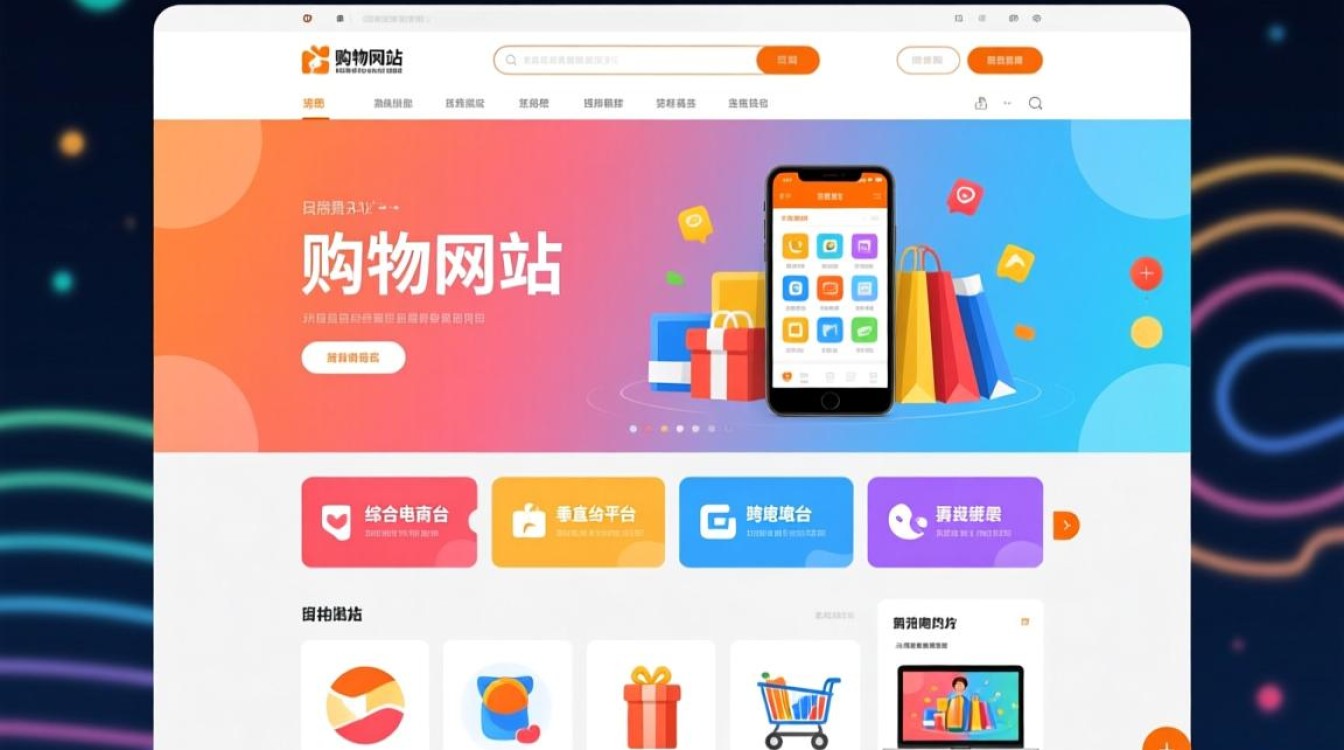创建虚拟机前的准备工作
在开始新建虚拟机(TV)之前,充分的准备工作能够显著提升后续操作效率并减少潜在问题,需明确虚拟机的用途——是用于系统测试、软件开发,还是搭建隔离环境?这将直接影响硬件配置的选择,评估宿主机的性能资源,包括CPU核心数、可用内存、硬盘空间及是否支持虚拟化技术(如Intel VT-x或AMD-V),建议关闭宿主机的快速启动和Hyper-V功能(若为Windows系统),以避免虚拟化冲突,提前下载目标操作系统的镜像文件(如ISO镜像)并确保其完整性,这是安装系统的必要前提,选择一款合适的虚拟化软件,如VMware Workstation、VirtualBox或Hyper-V,根据个人需求与操作系统兼容性进行安装配置。

虚拟机硬件配置的核心参数
新建虚拟机时,硬件配置的合理性直接关系到其运行稳定性与性能表现。处理器(CPU)分配需谨慎,一般建议分配宿主机CPU核心数的1/4至1/2,例如宿主机为8核,虚拟机可分配2-4核,避免过度占用导致宿主机卡顿。内存(RAM)方面,根据操作系统需求预留,如Windows 10至少4GB,Linux轻量级系统可分配2GB,同时需为宿主机保留足够内存(建议至少8GB)。存储配置分为“动态扩展”和“固定大小”两种模式:动态扩展节省空间但可能产生碎片,固定大小性能更优但需提前规划容量,一般建议至少分配60GB以上。网络适配器默认为NAT模式(虚拟机通过宿主机共享网络),若需直接与外部通信或搭建局域网,可改用桥接模式,若需安装特定硬件(如显卡、USB设备),可在“硬件选项”中添加并选择“直通”模式以提升兼容性。
操作系统安装与基础优化
硬件配置完成后,即可开始安装操作系统,在虚拟机设置中挂载提前下载的ISO镜像文件,启动虚拟机并进入安装界面(与物理机安装流程一致),根据提示选择语言、时区、磁盘分区(建议选择“自定义安装”并分配全部未分配空间),完成系统初始化,安装完成后,需进行基础优化:安装虚拟机工具(VMware Tools或VirtualBox Guest Additions),这能实现分辨率自适应、鼠标无缝切换、文件拖拽等功能;更新系统补丁与驱动程序;关闭不必要的服务(如Windows Update自动重启)以提升运行效率;配置网络参数,确保IP地址、DNS设置正确,若虚拟机用于长期使用,建议创建快照(Snapshot),以便在系统故障时快速恢复。

虚拟机的日常管理与维护
新建虚拟机并非一劳永逸,日常管理对延长其寿命和保障数据安全至关重要。资源监控是重点,可通过虚拟化软件的任务管理器查看CPU、内存、磁盘I/O的使用率,避免资源耗尽导致虚拟机无响应。数据备份必不可少,除定期导出虚拟机文件(.vmx/.vmdk或.vdi)外,还可利用快照功能记录系统关键节点,但需注意快照过多可能占用磁盘空间。性能优化方面,可定期清理磁盘碎片(Windows系统)、禁用开机自启程序,或为虚拟机分配独立硬盘(如SSD)以提升读写速度,若需迁移虚拟机,可通过“导出/导入”功能实现跨主机使用,但需确保目标主机虚拟化软件版本兼容,注意网络安全,为虚拟机设置独立密码,避免与宿主机使用相同凭证,防止潜在攻击。
通过以上步骤,即可完成一台功能完善、运行稳定的虚拟机(TV)搭建,无论是学习测试还是生产环境,虚拟机都能以低成本、高灵活性的优势满足多样化需求,成为现代数字工作与学习的重要工具。